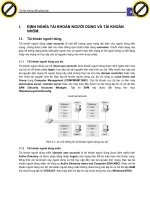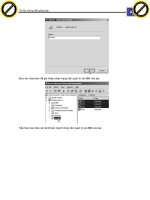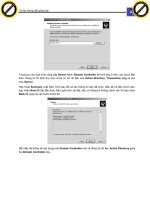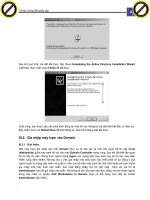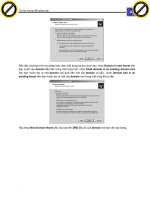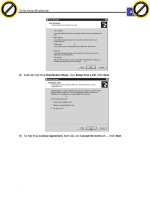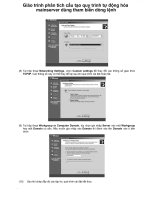Giáo trình phân tích cấu tạo quy trình tự động hóa mainserver dùng tham biến dòng lệnh p7 pptx
Bạn đang xem bản rút gọn của tài liệu. Xem và tải ngay bản đầy đủ của tài liệu tại đây (459.22 KB, 5 trang )
Tài liệu hướng dẫn giảng dạy
Học phần 3 - Quản trị mạng Microsoft Windows Trang 198/555
Tương tự như quá trình nâng cấp Server thành Domain Controller đã trình bày ở trên, các bước tiếp
theo chúng ta chỉ định thư mục chứa cơ sở dữ liệu của Active Directory, Transaction Log và thư
mục Sysvol.
Hộp thoại Summary xuất hiện, trình bày tất cả các thông tin bạn đã chọn. Nếu tất cả đều chính xác,
bạn nhấn Next để bắt đầu thực hiện quá trình cài đặt, n
ếu có thông tin không chính xác thì bạn chọn
Back để quay lại các bước trước đó.
Đến đây hệ thống sẽ xây dựng một Domain Controller mới và đồng bộ dữ liệu Active Directory giữa
hai Domain Controller này.
Click to buy NOW!
P
D
F
-
X
C
h
a
n
g
e
V
i
e
w
e
r
w
w
w
.
d
o
c
u
-
t
r
a
c
k
.
c
o
m
Click to buy NOW!
P
D
F
-
X
C
h
a
n
g
e
V
i
e
w
e
r
w
w
w
.
d
o
c
u
-
t
r
a
c
k
.
c
o
m
.
Tài liệu hướng dẫn giảng dạy
Học phần 3 - Quản trị mạng Microsoft Windows Trang 199/555
Sau khi quá trình cài đặt kết thúc, hộp thoại Completing the Active Directory Installation Wizard
xuất hiện. Bạn nhấn chọn Finish để kết thúc.
Cuối cùng, bạn được yêu cầu phải khởi động lại máy thì các thông tin cài đặt mới bắt đầu có hiệu lực.
Bạn nhấn chọn nút Restart Now để khởi động lại. Quá trình xây dựng thêm một Domain Controller
đồng hành đã hoàn tất.
III.4. Xây dựng Subdomain.
Sau khi bạn đã xây dựng Domain Controller đầu tiên quản lý miền, lúc ấy Domain Controller này là
một gốc của rừng hoặc Domain Tree đầu tiên, từ đây bạn có thể tạo thêm các subdomain cho hệ
thống. Để tạo thêm một Domain Controller cho một subdomain bạn làm các bước sau:
Tại member server, bạn cũng chạy chương trình Active Directory Installation Wizard, các bước đầu
bạn cũng chọn tương tự như phần nâng c
ấp phía trên.
Trong hộp thoại Domain Controller Type, chọn mục Domain Controller for a New Domain và nhấn
chọn Next. (Nếu bạn muốn bổ sung máy điều khiển vùng vào một domain có sẵn, bạn sẽ chọn
Additional domain cotroller for an existing domain.)
Click to buy NOW!
P
D
F
-
X
C
h
a
n
g
e
V
i
e
w
e
r
w
w
w
.
d
o
c
u
-
t
r
a
c
k
.
c
o
m
Click to buy NOW!
P
D
F
-
X
C
h
a
n
g
e
V
i
e
w
e
r
w
w
w
.
d
o
c
u
-
t
r
a
c
k
.
c
o
m
.
Tài liệu hướng dẫn giảng dạy
Học phần 3 - Quản trị mạng Microsoft Windows Trang 200/555
Đến đây chương trình cho phép bạn chọn một trong ba lựa chọn sau: chọn Domain in new forest nếu
bạn muốn tạo domain đầu tiên trong một rừng mới, chọn Child domain in an existing domain tree
nếu bạn muốn tạo ra một domain con dựa trên một cây domain có sẵn, chọn Domain tree in an
existing forest nếu bạn muốn tạo ra một cây domain mới trong một rừng đã có sẵn. Trong trường
hợp này bạn cần tạo một
Domain Controller cho một Child domain, nên bạn đánh dấu vào mục lựa
chọn thứ hai.
Để tạo một child domain trong một domain tree có sẵn, hệ thống yêu cầu bạn phải xác nhận bạn là
người quản trị cấp domain tree. Trong hộp thoại này bạn nhập tài khoản và mật khẩu của người quản
trị cấp rừng và tên của domain tree hiện tại.
Click to buy NOW!
P
D
F
-
X
C
h
a
n
g
e
V
i
e
w
e
r
w
w
w
.
d
o
c
u
-
t
r
a
c
k
.
c
o
m
Click to buy NOW!
P
D
F
-
X
C
h
a
n
g
e
V
i
e
w
e
r
w
w
w
.
d
o
c
u
-
t
r
a
c
k
.
c
o
m
.
Tài liệu hướng dẫn giảng dạy
Học phần 3 - Quản trị mạng Microsoft Windows Trang 201/555
Tiếp theo bạn nhập tên của domain tree hiện đang có và tên của child domain cần tạo.
Các quá trình tiếp theo tương tự như quá trình tạo Domain Controller của phần trên.
Cuối cùng bạn có thể kiểm tra cây DNS của hệ thống trên Server quản lý gốc rừng có tạo thêm một
child domain không, đồng thời bạn có thể cấu hinh thêm chi dịch vụ DNS nhằm phục vụ tốt hơn cho
hệ thống.
Click to buy NOW!
P
D
F
-
X
C
h
a
n
g
e
V
i
e
w
e
r
w
w
w
.
d
o
c
u
-
t
r
a
c
k
.
c
o
m
Click to buy NOW!
P
D
F
-
X
C
h
a
n
g
e
V
i
e
w
e
r
w
w
w
.
d
o
c
u
-
t
r
a
c
k
.
c
o
m
.
Tài liệu hướng dẫn giảng dạy
Học phần 3 - Quản trị mạng Microsoft Windows Trang 202/555
III.5. Xây dựng Organizational Unit.
Như đã trình bày ở phần lý thuyết thì OU là một nhóm tài khoản người dùng, máy tính và tài nguyên
mạng được tạo ra nhằm mục đích dễ dàng quản lý hơn và ủy quyền cho các quản trị viên địa phương
giải quyết các công việc đơn giản. Đặc biệt hơn là thông qua OU chúng ta có thể áp đặt các giới hạn
phần mềm và giới hạn phần cứng thông qua các Group Policy. Muốn xây dựng một OU bạ
n làm theo
các bước sau:
Chọn menu Start ¾ Programs ¾ Administrative Tools ¾ Active Directory User and Computer, để
mở chương trình Active Directory User and Computer.
Chương trình mở ra, bạn nhấp phải chuột trên tên miền và chọn New-Organizational Unit.
Hộp thoại xuất hiện, yêu cầu chúng ta nhập tên OU cần tạo, trong ví dụ này OU cần tạo có tên là
HocVien.
Click to buy NOW!
P
D
F
-
X
C
h
a
n
g
e
V
i
e
w
e
r
w
w
w
.
d
o
c
u
-
t
r
a
c
k
.
c
o
m
Click to buy NOW!
P
D
F
-
X
C
h
a
n
g
e
V
i
e
w
e
r
w
w
w
.
d
o
c
u
-
t
r
a
c
k
.
c
o
m
.